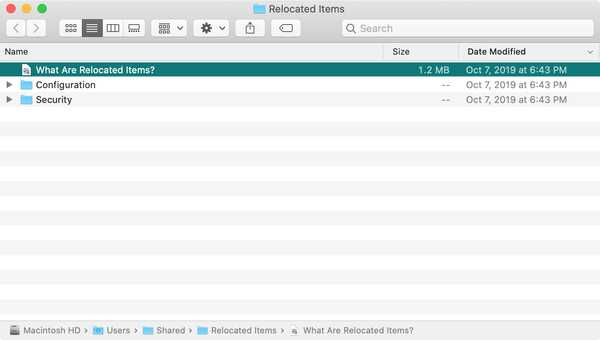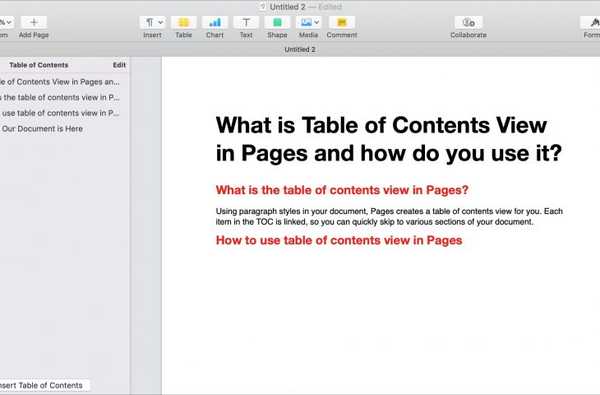
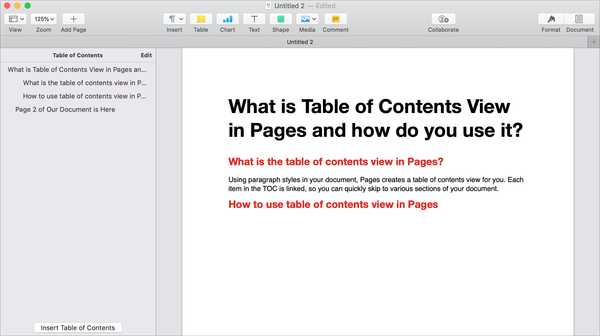
Apple telah menambahkan fitur baru ke aplikasi Pages; tampilan daftar isi. Alat praktis ini secara otomatis membuat daftar isi di bilah sisi untuk memudahkan Anda menavigasi dokumen. Plus, Anda dapat memunculkan TOC itu langsung ke dalam dokumen Anda jika Anda mau.
Tutorial ini memandu Anda melalui cara menggunakan tampilan daftar isi di halaman.
Apa itu daftar isi tampilan di Halaman?
Menggunakan gaya paragraf dalam dokumen Anda, Halaman membuat daftar tampilan konten untuk Anda. Setiap item dalam TOC terhubung, sehingga Anda dapat dengan cepat melompat ke berbagai bagian dokumen Anda.
Selain itu, Anda dapat memilih gaya paragraf mana yang harus digunakan dalam TOC Anda. Jadi, jika Anda menggunakan judul atau gaya tubuh tertentu, Anda dapat menambahkannya ke daftar isi.
Daftar isi diperbarui secara otomatis saat Anda membuat dokumen. Dan itu dapat digunakan tepat di dalam dokumen Anda juga.
Cara menggunakan daftar isi tampilan di Halaman
Buka Halaman dan kemudian aktifkan tampilan daftar isi jika Anda tidak melihatnya. Klik tautan Lihat tombol di bilah alat atau Melihat dari bilah menu dan pilih Daftar Isi.
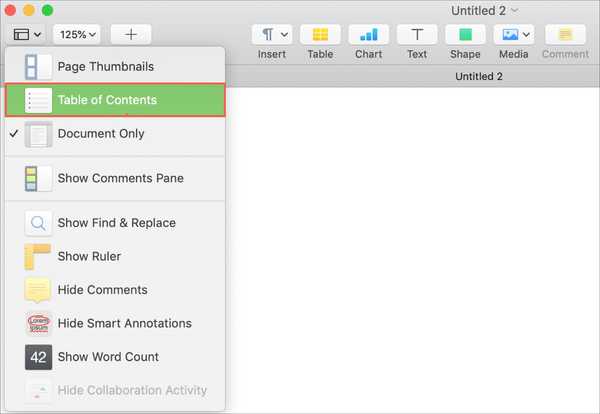
Terapkan gaya paragraf
Jika Anda sudah membuka dokumen yang ada, maka kemungkinan Anda akan melihat daftar isi yang terisi. Jika tidak, Anda harus menerapkan gaya paragraf. Jadi untuk kasus itu dan bagi mereka yang membuat dokumen dari awal, inilah cara melakukannya.
1) Pilih teks Anda.
2) Ketuk Format untuk membuka bilah sisi pemformatan.
3) Di bagian atas bawah Teks, pilih gaya dari kotak drop-down.
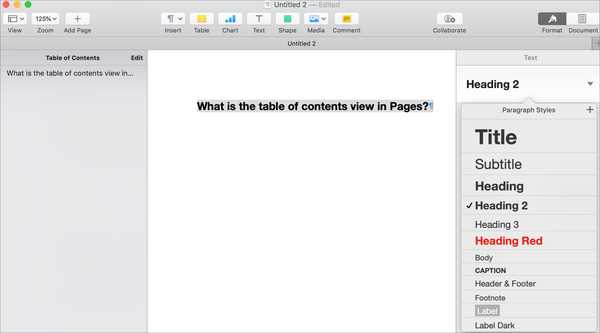
Ketika Anda menerapkan pemformatan, Anda akan melihat daftar isi pada pembaruan kiri.
Ubah gaya paragraf di TOC
Sekarang, mungkin Anda menggunakan gaya paragraf tertentu dalam dokumen Anda yang Anda ingin daftar isi dikenali. Anda dapat mengubah ini dengan mudah.
1) Di bagian atas daftar isi bilah sisi, klik Edit.
2) Centang kotak untuk gaya yang ingin Anda gunakan. Secara default, gaya tajuk cenderung diperiksa.
3) Anda kemudian dapat mengklik untuk menutup jendela edit TOC. Dan kemudian lanjutkan untuk memilih teks dan menerapkan gaya jika diperlukan.
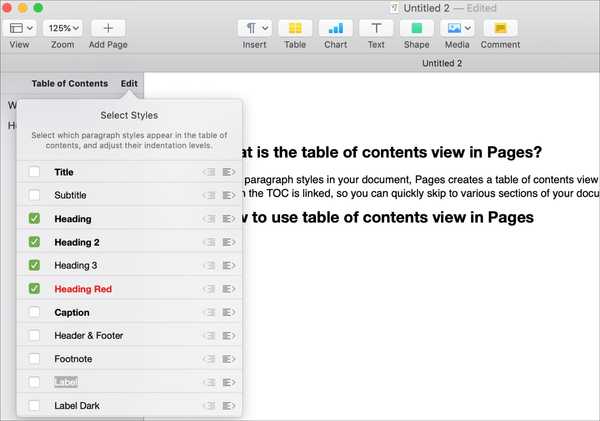
Secara default, daftar isi kiri meluruskan entri Anda. Tetapi Anda dapat mengubah ini seperti halnya Anda melakukan gaya paragraf yang digunakan. Sebagai contoh, Anda mungkin ingin judul rata kiri dan judul di-indentasi untuk semacam tampilan outline.
Di sebelah gaya yang ingin Anda lekukan, klik tautan Tombol indentasi. Anda dapat meningkatkan indentasi beberapa kali hingga tombolnya berwarna abu-abu.
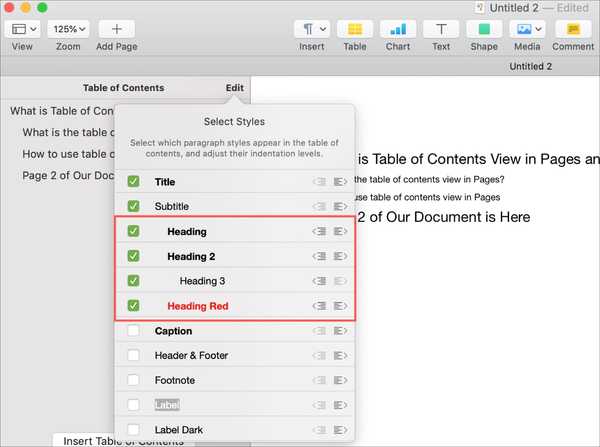
Menavigasi dengan daftar isi
Jika Anda memiliki dokumen yang panjang, menggunakan daftar isi untuk melompat ke bagian yang berbeda sangat berguna. Setiap bagian dalam TOC terhubung. Jadi, cukup klik item dalam daftar isi dan Anda akan langsung dibawa ke tempat itu dalam dokumen Anda.
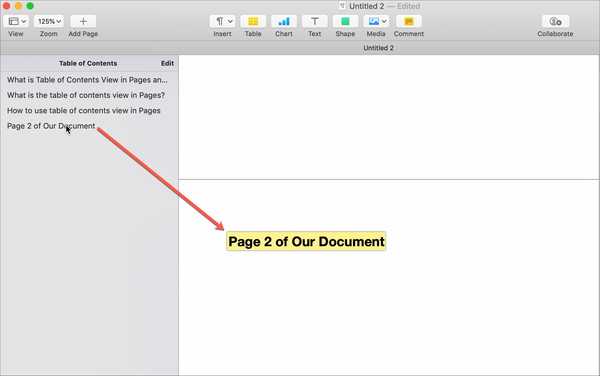
Masukkan daftar isi ke dalam dokumen Anda
Untuk dokumen yang lebih panjang, Anda mungkin ingin memanfaatkan daftar isi itu dan menggunakannya dalam dokumen akhir Anda.
1) Pindahkan kursor Anda ke tempat di dokumen tempat Anda menginginkan daftar isi.
2) Klik Sisipkan Daftar Isi dari bagian bawah bilah samping.
Anda kemudian akan melihat TOC dalam dokumen Anda dengan nomor halaman dan pemformatan yang berlaku. Daftar isi dalam dokumen Anda secara otomatis diperbarui seperti tampilan di bilah sisi Anda.
Setelah daftar isi ada di dokumen Anda, Anda bisa mengubah formatnya jika Anda mau. Pilih tabel yang kemudian akan disorot. Di bilah sisi Format di sebelah kiri, buat Anda dapat mengubah hal-hal seperti font, perataan, indentasi, dan nomor halaman.
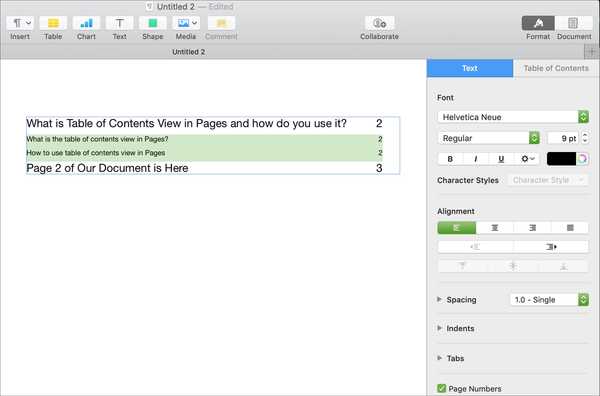
Membungkusnya
Ini benar-benar fitur yang bagus untuk dimasukkan dalam Halaman. Tidak hanya bermanfaat untuk menavigasi dokumen yang panjang tetapi membuat termasuk daftar isi dalam dokumen lebih sederhana.
Apakah Anda akan menggunakan tampilan daftar isi di Halaman? Jika demikian, mampir kembali dan beri tahu kami pendapat Anda tentangnya. Dan ingat, Anda juga dapat selalu ping kami di Twitter!